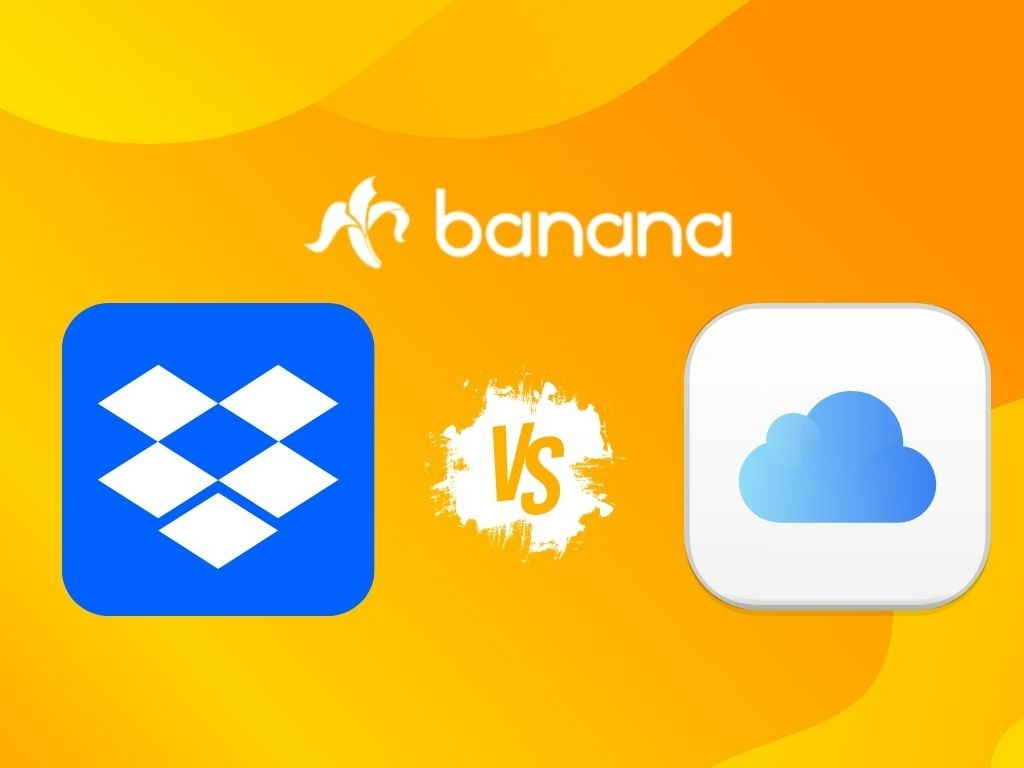¿Se puede ver Apple TV+ en Chromecast? Por supuesto. Por eso estás aquí, ¿no? Y el quid de la cuestión es el siguiente: esta aplicación no está disponible para los usuarios de Android, por lo que si vamos a la Google Play Store y buscamos Apple TV+ no aparecerá. Pero tranquilidad ante todo, porque hay solución.
Cómo ver Apple TV+ en Chromecast
Primeramente, hay que cumplir los siguientes requisitos:
- Tener un Google Chromecast.
- Contar con un teléfono inteligente iOS o Android, PC, red WiFi.
- Disponer de un televisor con puerto HDMI.
- Poseer una cuenta de suscripción a Apple TV+.
Hay que conectar el Chromecast al puerto HDMI del televisor y asegurarse que tanto el dispositivo de transmisión como el Chromecast están conectados a la misma red WiFi.
A continuación veremos cómo transmitir Apple TV+ con Chromecast y Android TV.
Cómo ver Apple TV+ en Chromecast utilizando iOS paso a paso
Para transmitir el contenido de Apple TV+ con iOS hay que utilizar apps de terceros, como Chromecast Streamer, de la siguiente manera:
- Descargar la aplicación de Chromecast Streamer y abrirla en el dispositivo iOS.
- Hacer clic en el icono de Cast en la parte superior de la pantalla.
- Seleccionar el dispositivo Chromecast.
- Presionar en Connect y luego en la X.
- Clicar en Screen Cast
- Pulsar el icono Start Mirroring para reflejar el smartphone en el televisor con Chromecast.
- Abrir la app de Apple TV+ y reproducir cualquier contenido para que se muestre en tu televisor.
- Para dejar de transmitir, solo hay que presionar el botón Mirroring de la app Chromecast Streamer y seleccionar Stop Broadcast.
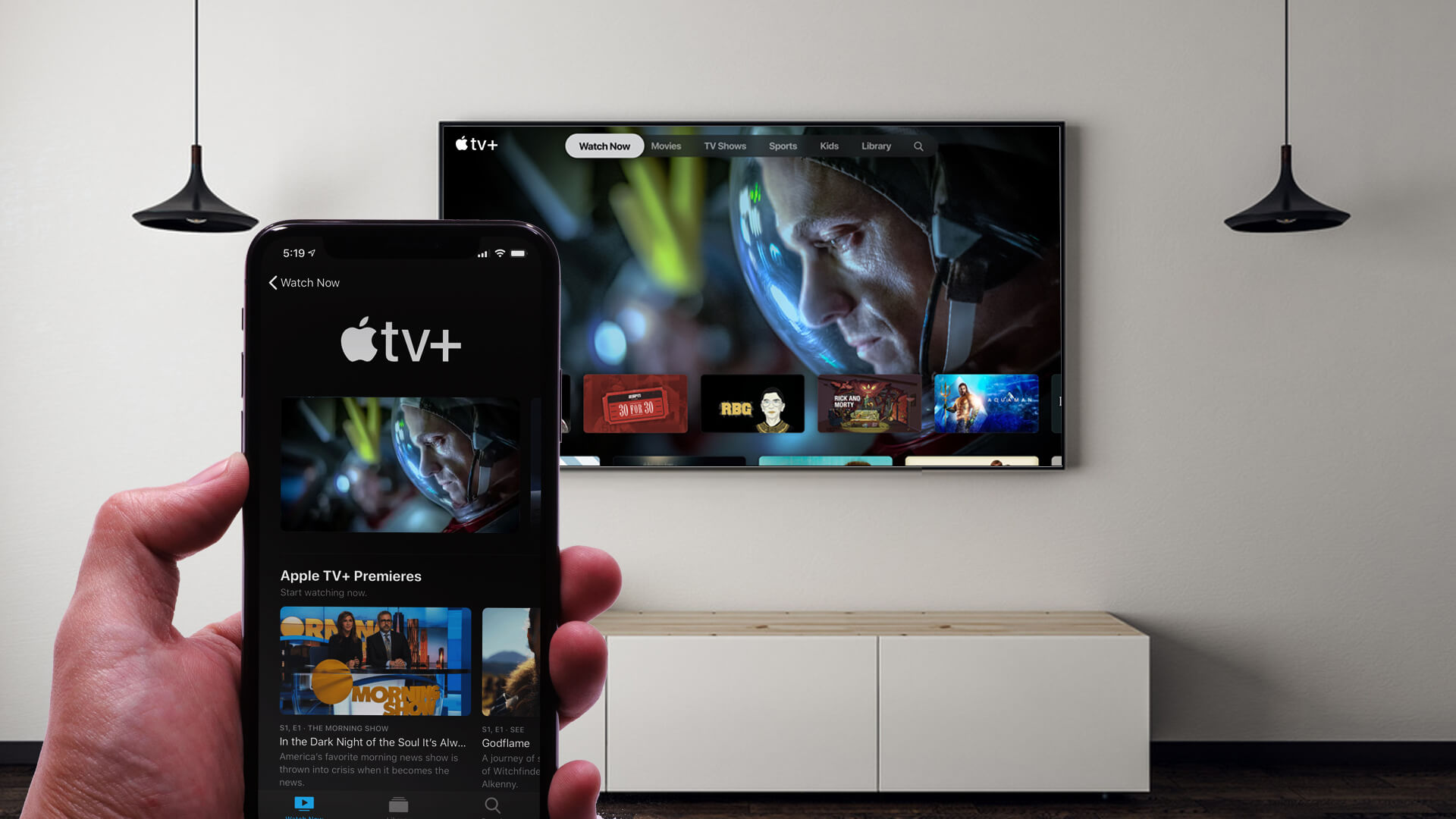
Cómo ver Apple TV+ en Chromecast utilizando el navegador de Chrome paso a paso
Para transmitir el contenido de Apple TV+ con el navegador Chrome en el PC hay hacer lo siguiente:
- Entrar al navegador Chrome en el PC y acceder al siguiente enlace: https://tv.apple.com/.
- Iniciar sesión con los datos y elegir algún contenido.
- Clicar en el icono del menú (los tres puntitos en la parte superior derecha de la pantalla).
- Hacer clic en “transmitir” o “cast” para ver los dispositivos Chromecast disponibles.
- Presionar en el botón desplegable Sources y seleccionar Cast tab.
- Pulsar en el dispositivo Chromecast para transmitir el contenido. Para detener la transmisión, clicar en el icono de “transmitir” y tocar el Chromecast.
Cómo ver Apple TV+ en Chromecast utilizando un smartphone Android paso a paso
Para transmitir el contenido de Apple TV+ con Android hay hacer lo siguiente:
- Abrir el Centro del control y tocar el icono Screen Cast.
- Presionar el Chromecast.
- Pulsar en Start Now para hacer mirroring en el televisor.
- Acceder a https://tv.apple.com/ en el navegador e iniciar sesión.
- Seleccionar algún contenido.
- Para detener la duplicación, ir nuevamente al Centro de Control y pulsar en Screen Cast.
- Clicar en Disconnect.
Estos son los distintos modos de ver Apple TV+ en Chromecast en una televisión. ¿Vas a dejar pasar la oportunidad de disfrutar de una de las mejores plataformas de contenidos en streaming del mundo?
Jacobo González
Banana Computer
jacobo@bananacomputer.com
928 242 828